新聞資訊
新聞資訊
聯系我們
廠家:智淼消防檢測設備廠家
手機:15262554119
電話:4006-598-119
郵箱:18751140119@163.com
地址:江蘇省蘇州市常熟市黃河路275號城市之星119室
消防新聞
人員疏散能力模擬分析軟件中車輛、占用者、人員的設置
- 作者:消防安全評估設備
- 發布時間:2022-07-27 14:04:28
- 來源:http://www.dentao.cn/
- 點擊:661
人員疏散能力模擬分析軟件中車輛、占用者、人員的設置
有各種各樣的自定義化身來源。他們可以從專門從事3D模型的第三方供應商那里在線購買或下載,也可以使用第三方工具創建。人員疏散能力模擬分析軟件已經通過以下來源提供的化身成功測試:
Adobe Fuse
一個用于創建定制化身的工具,包括一個服裝選項庫和其他可定制的特性。
MakeHuman Community 制作人類社區
一個用于創建3D 字符的開源工具
Http://www.makehumancommunity. org/.Adobe Mixamo一個的高質量人物模型和動畫的在線資源。這項服務主要提供幻想角色,但也有一些更現實的選擇。可在 https://www.mixamo. com/下載。
導入自定義占用者化身
要導入自定義占用者化身,執行以下步驟:
在 Model 菜單上,單擊 Edit Profiles。
在 Edit Profiles 對話框中,單擊3D Model 旁邊的化身列表,打開3D Model 對話框。
在3D Model 對話框中,單擊 Import 按鈕。
選擇需要導入的包含占用者化身的文件。這將把化身文件和其他一些支持文件一起復制到% APPDATA%/Pathfinder/models/md5/avatar name 中,其中 avatar name 是化身文件的名稱。
注意:默認情況下,導入的頭像只對當前用戶可用
導入自定義車輛化身
要導入自定義車輛形狀化身,請執行以下操作:
在 Model 菜單中,單擊 Edit Vehicle Shapes。
在“編輯車輛形狀”對話框中,單擊3D Model 旁邊的化身列表,以打開3D Model 對話框。
在3D Model 對話框中,單擊 Import 按鈕。
選擇包含要導入的車輛化身的所需文件。這將把化身文件和其他一些支持文件一起復制到%APPDATA%/Pathfinder/models/props/avatar name 中,其中 avatar name 是化身文件的名稱。
默認情況下,導入的頭像只對當前用戶可用 ,注意:
在 Pathfinder 中,人員被定義為兩個部分::概況和行為。
配置文件:定義占用者的固定特征,如較大速度、半徑、頭像和顏色。
行為:
定義了使用者在整個模擬過程中將采取的一系列行動,例如移動到一個房間,等待,然后退出。
人員疏散能力模擬分析軟件Pathfinder 使用一個人員配置文件系統來管理跨組人員的參數分布。這個系統幫助你控制人員的速度、大小和視覺分布。要編輯使用者配置文件,你可以使用 Edit Profiles 對話框(圖86)。
要打開 Edit Profiles 對話框:在 Model 菜單上,單擊 Edit Profiles,或者雙擊 Navigation View 中的 Profiles。
描述
提供輸入描述性文本的位置。此值不在“編輯配置文件”對話框外使用。
3D 模型
提供了一種方法來使用一組特定的三維人體模型來獲取人員配置文件。當使用者呈現為屬于當前配置文件的3D 人體模型時,人員疏散能力模擬分析軟件Pathfinder 將選擇在3D 模型對話框中選擇的3D 模型之一。
選擇3D 模型:
單擊3D Model 行上的 Edit,這將打開3D Models 對話框(參見圖87)。
要啟用或禁用特定模型,請單擊模型的圖標。如果選擇了“隱藏”選項,則不會為使用者顯示3D 模型。
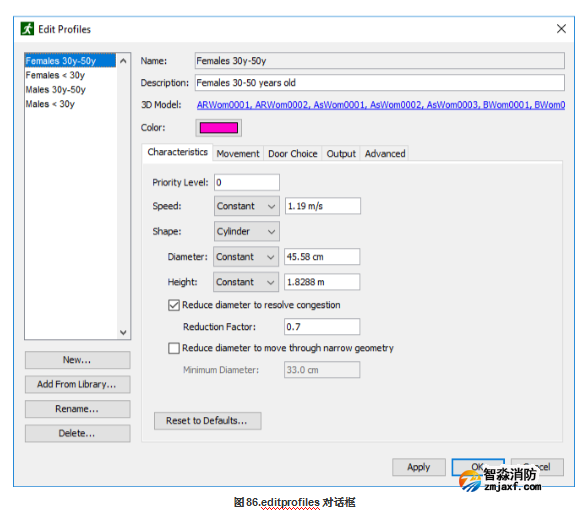
描述
提供輸入描述性文本的位置。此值不在“編輯配置文件”對話框外使用。
3D 模型
提供了一種方法來使用一組特定的三維人體模型來獲取人員配置文件。當使用者呈現為屬于當前配置文件的3D 人體模型時,Pathfinder 將選擇在3D 模型對話框中選擇的3D 模型之一。
選擇3D 模型:
單擊3D Model 行上的 Edit,這將打開3D Models 對話框(參見圖87)。
要啟用或禁用特定模型,請單擊模型的圖標。如果選擇了“隱藏”選項,則不會為使用者顯示3D 模型。
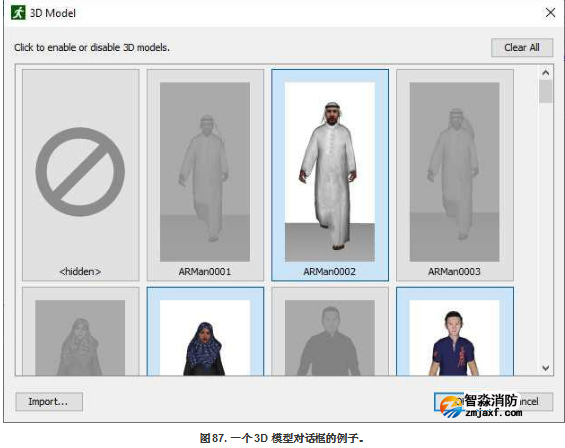
當選擇人員時,其屬性面板顯示如圖91所示。一旦占用者被添加到模型中,他們就可以得到自定義的配置文件數據。這可以通過選擇一組占用者并勾選要定制的參數旁邊的復選框來實現。如果使用者在模擬過程中切換了他們的配置文件,定制的屬性將被覆蓋,在2012.1之前的 Pathfinder 版本中,個別參數不能是,注意:
如果要定制一個參數,參數都必須定制。
使用自定義配置文件數據時,只能使用常量值作為使用者參數。另外,一旦一個參數被定制,任何對該參數在配置文件中的更改都不會影響定制值。

圖91. 使用自定義的占用者配置文件
具有個人定制參數的占用者可以很容易地通過右鍵單擊或一個子集的占用者和選擇從右鍵單擊菜單中選擇定制的占用者(如果在選擇中有的話)來找到。
產生人員
占用者可以通過多種方式加入到模擬中。這種模擬既可以預先播種任意數量的人員,也可以讓人員源源不斷地產生人員。當預播種的模型,人員可以放置在單獨的三維或二維視圖界面,分布在一個矩形區域的一個特定的房間,或分布在整個區域的一個房間。
個人安置
可以通過 Add Occupant 工具將個體人員添加到模型中。占用者只能放置在預先存在的房間,樓梯和斜坡,不能重疊其他占用者或房間邊界。用鼠標左鍵單擊所需的位置,或者輸入一個 x-y-z 坐標,然后從屬性面板按 Create 按鈕放置一個占用者(圖99)。
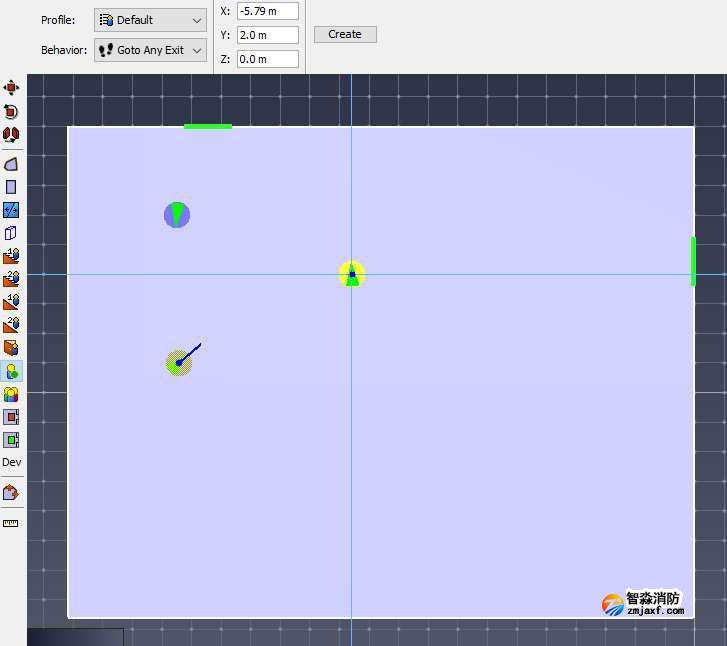
圖99. 逐個添加人員
集體安置
可以使用 Add occupantgroup 工具將人員組添加到模型中。占用者使用屬性面板中的參數分布在整個區域,如圖102所示。
一旦屬性被指定,點擊-拖動來繪制填充矩形。矩形的兩個點必須位于同一個房間(圖100)。當你釋放鼠標按鈕時,人員將被安置在指定區域內(圖101)。
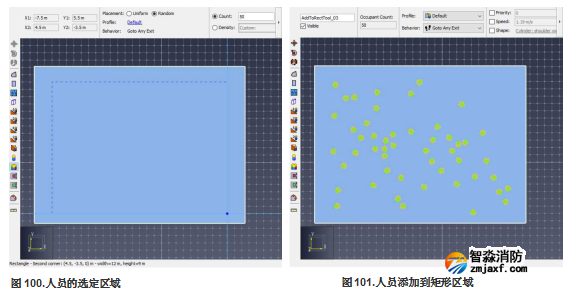
當人員被選中時,屬性面板允許編輯人員的姓名、配置文件和行為。的配置文件參數也會顯示出來,有效地顯示出特定人員將使用的價值。這些參數中的任何一個都可以通過勾選下一個參數并輸入所需的值來重寫。
隨機或均勻放置
隨機安置將人員隨機放置在指定區域內,這樣就不會出現人員重疊的情況。如果期望的人員數量太多而不能完成這個任務,提示會詢問是否繼續重疊的人員。統一的布局將人員放置在一個有序的十六進制模式中,允許在重疊發生之前有更大的人員密度。同樣,如果密度太大,提示會詢問是否繼續重疊。
計數或密度
這個選項指定是放置限定數量的人員還是放置足夠的人員以達到限定的密度。提供了幾個模板密度,可以選擇 Custom從密度下拉菜單中輸入一個新值。
配置文件
此選項允許為人員設定分布情況,例如規定增加的人員中應有25% 為30歲以下的女性,30% 為兒童等。標簽顯示當前設置的分布,如果在模型中定義了多個概要文件,則可以單擊該值來編輯分布。這將打開一個對話框,如圖103所示。
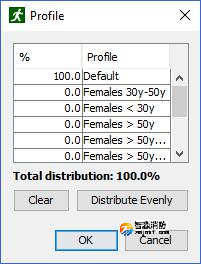
移動
這個選項允許設置行為的分布,并通過指定每個行為的百分比來設置。這個對話框類似于圖103。
人員來源
人員來源定義了在整個模擬過程中動態生成人員的區域。
若要添加一個人源,請使用“添加人員來源”工具或右鍵單擊模型中的一扇門或一個房間,然后選擇 “添加人員來源”工具。如果附加到某個組件上的人源后來被從模型中刪除,則會通知您,該人源要么被附加到另一個組件上,要么被刪除。
有三個選項用于指定模型中人源的物理位置,如圖106所示。

圖106. 新的人源選項
人源可以由矩形區域定義,也可以附加到模型中的組件上。
來自 Rectangle
使用此選項繪制定義位置區域的框。該區域與導航網格相交,并在相交區域的隨機位置創建新的人員。
從門
使用此選項可將新的人源附加到現有的門上。門可以從下拉菜單中選擇,也可以點擊模型中的組件。新的人員將在門的任意位置被創建。
如果門是單向的,那么人員將被安置在離門稍遠的地方,朝著單向的方向。
如果門是一個出口,人員被放置略微內部的模型。
如果門和電梯連在一起,人員就會被安置在電梯外面。
從房間
使用此選項可將新的人源連接到現有的房間。房間可以從下拉菜單中選擇,也可以點擊模型中的組件。新的人員將在房間內的隨機位置被創建。
智淼消防檢測設備廠家:一二級消防檢測工具箱、消防安全評估軟件、消防維護保養檢測設備、消防電氣檢測儀器、防雷檢測裝置、消防監督檢查箱、火災現場勘查工具箱、人防工程檢測儀器,消防測試煙槍、多功能試水裝置、消防檢測設備儀器配置報價,消防檢測設備網站:http://www.dentao.cn/;消防檢測儀器廠家服務熱線:4006-598-119














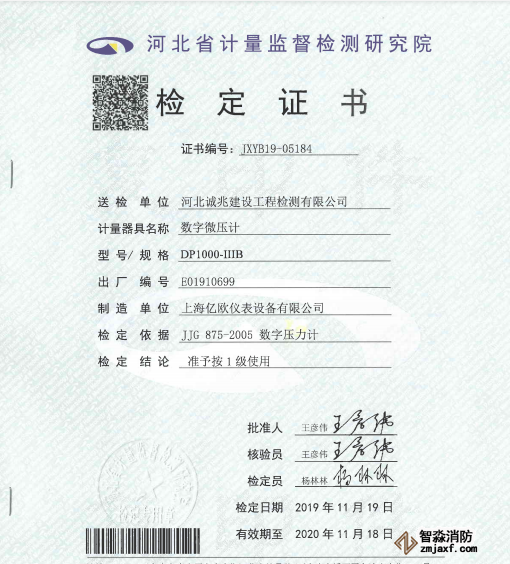
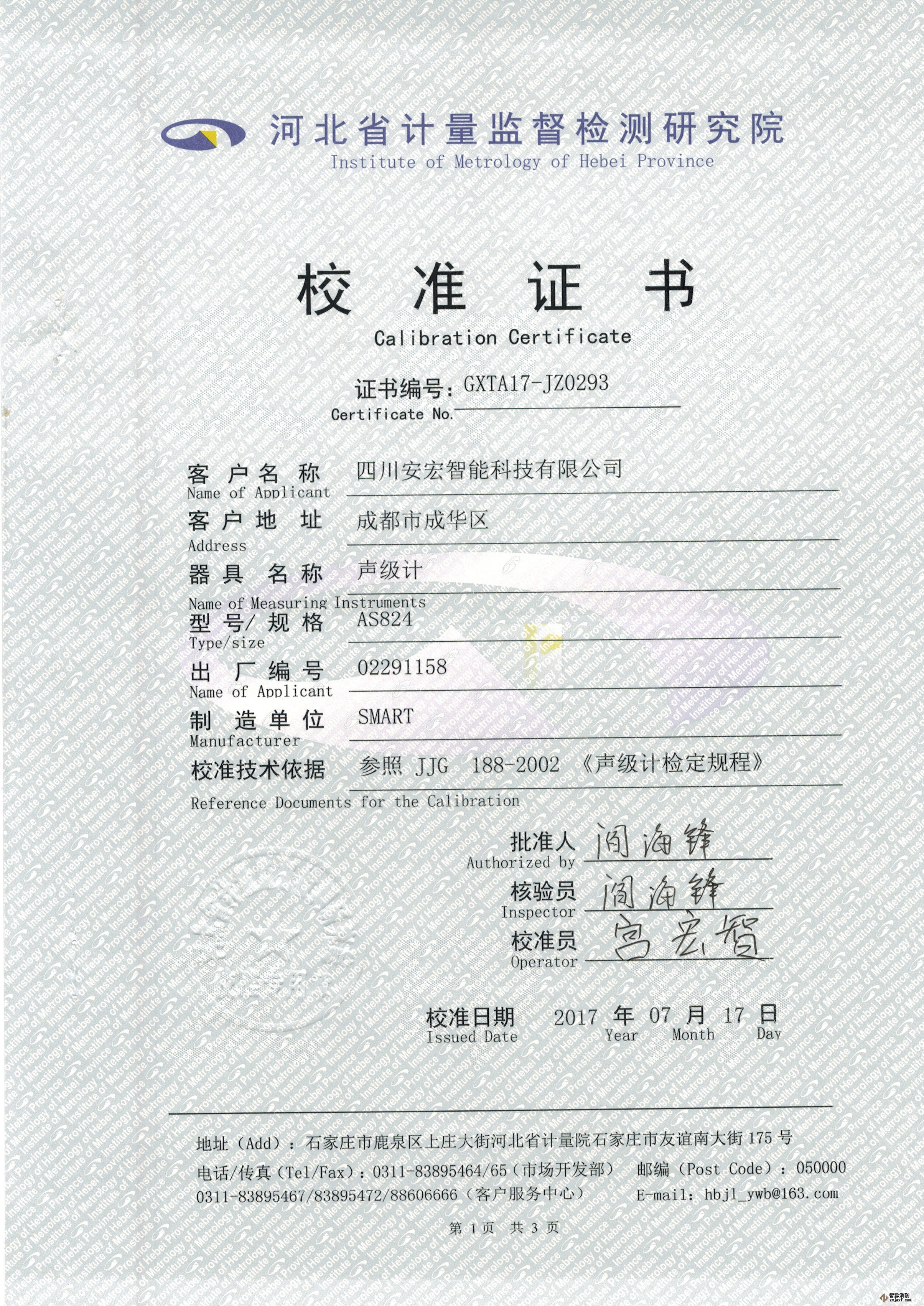
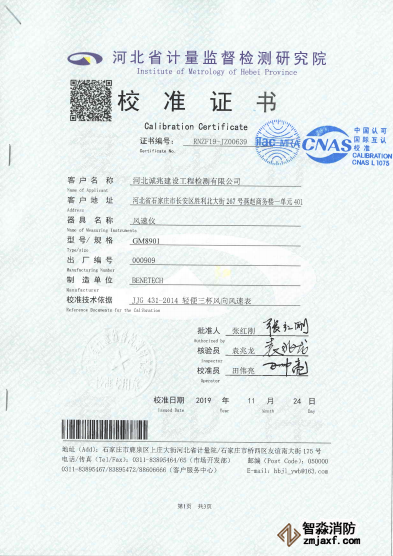
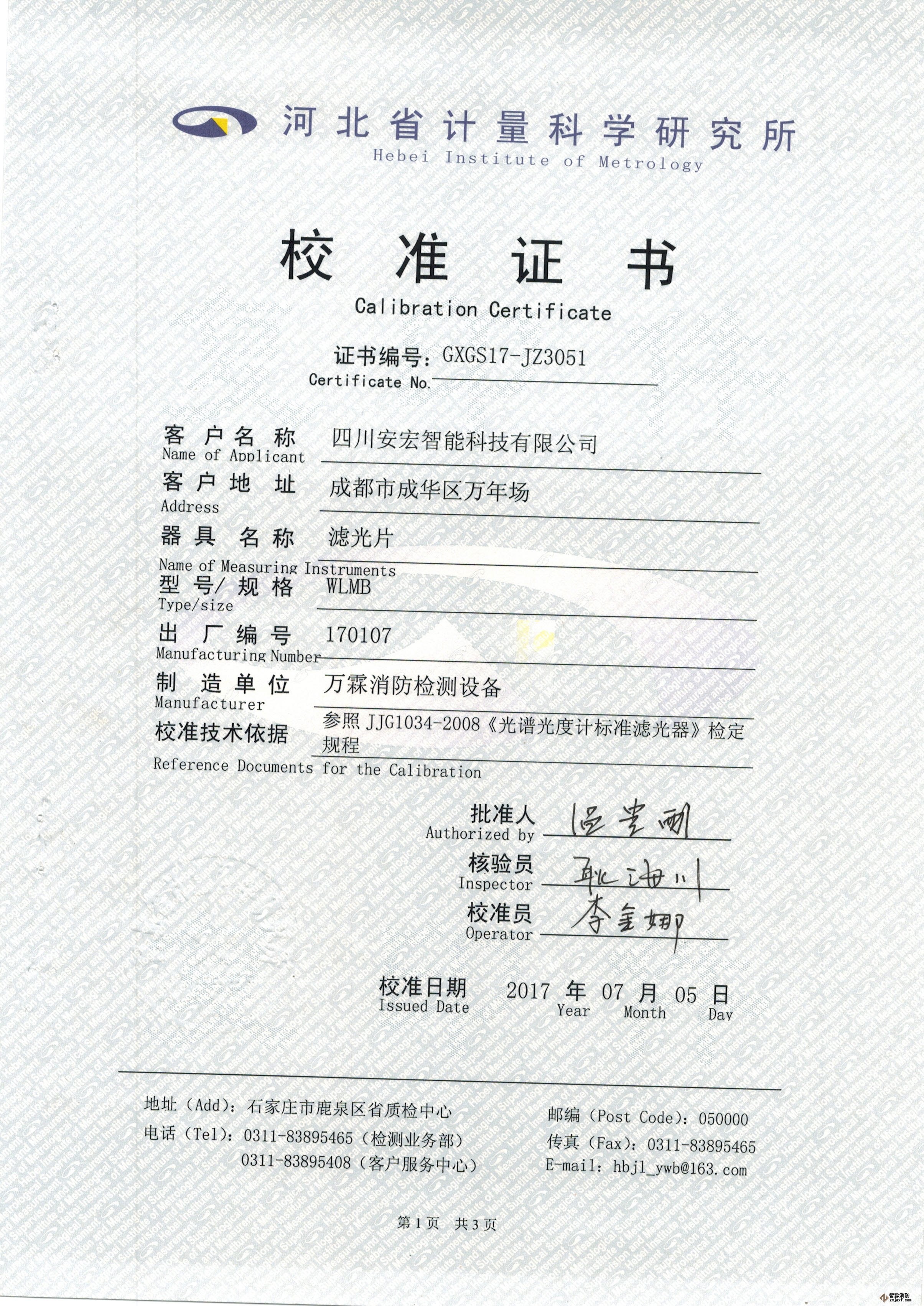
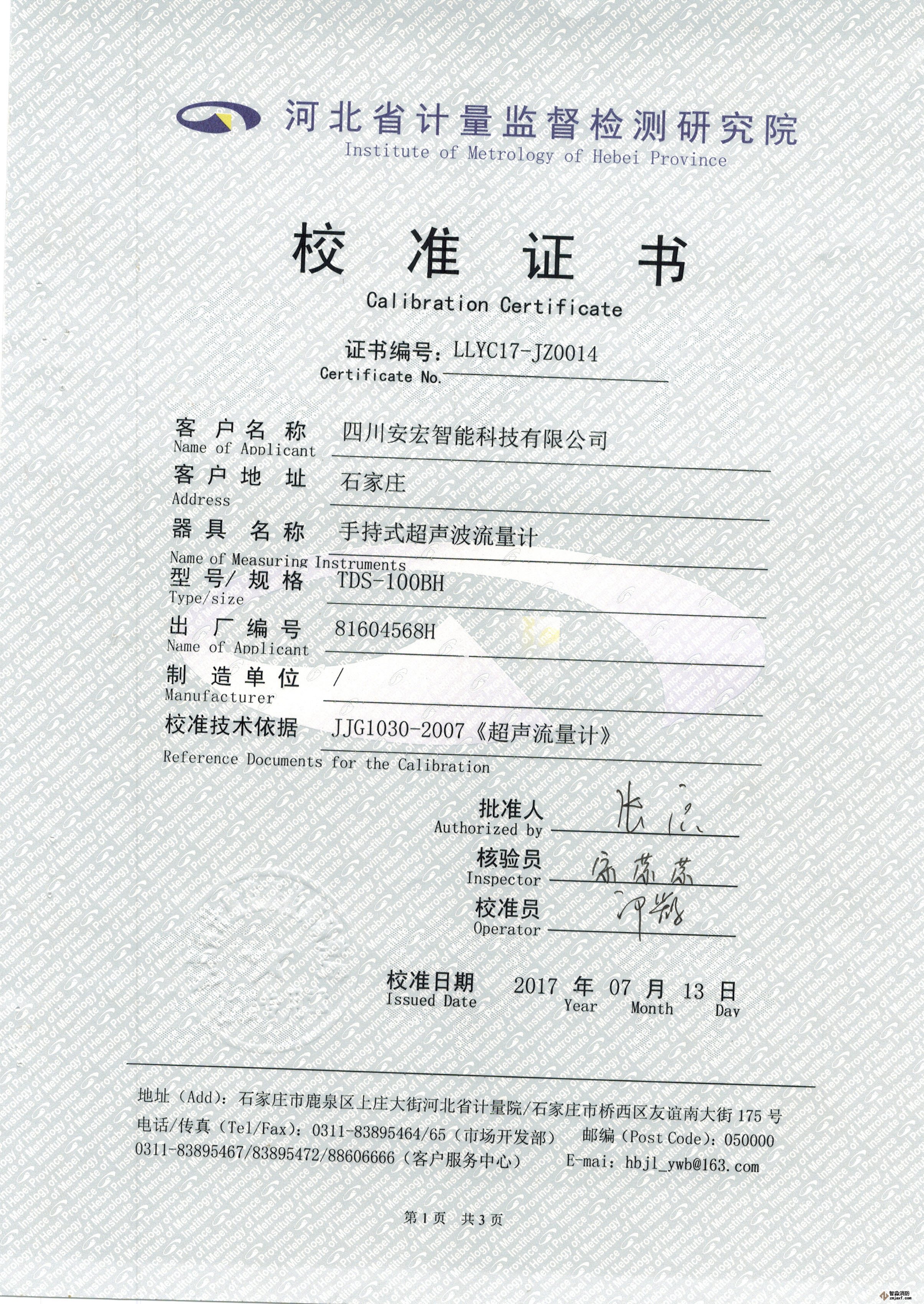
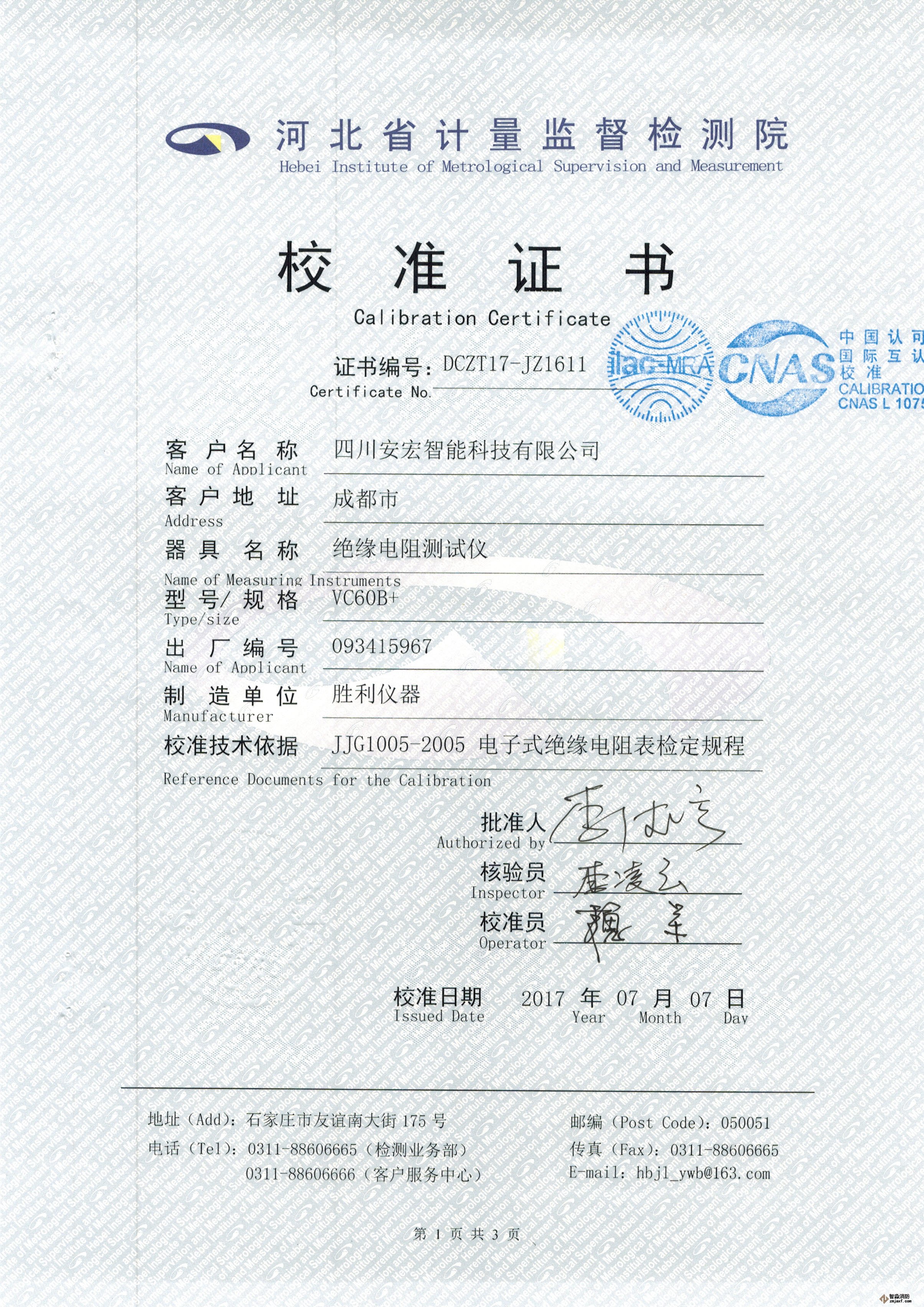
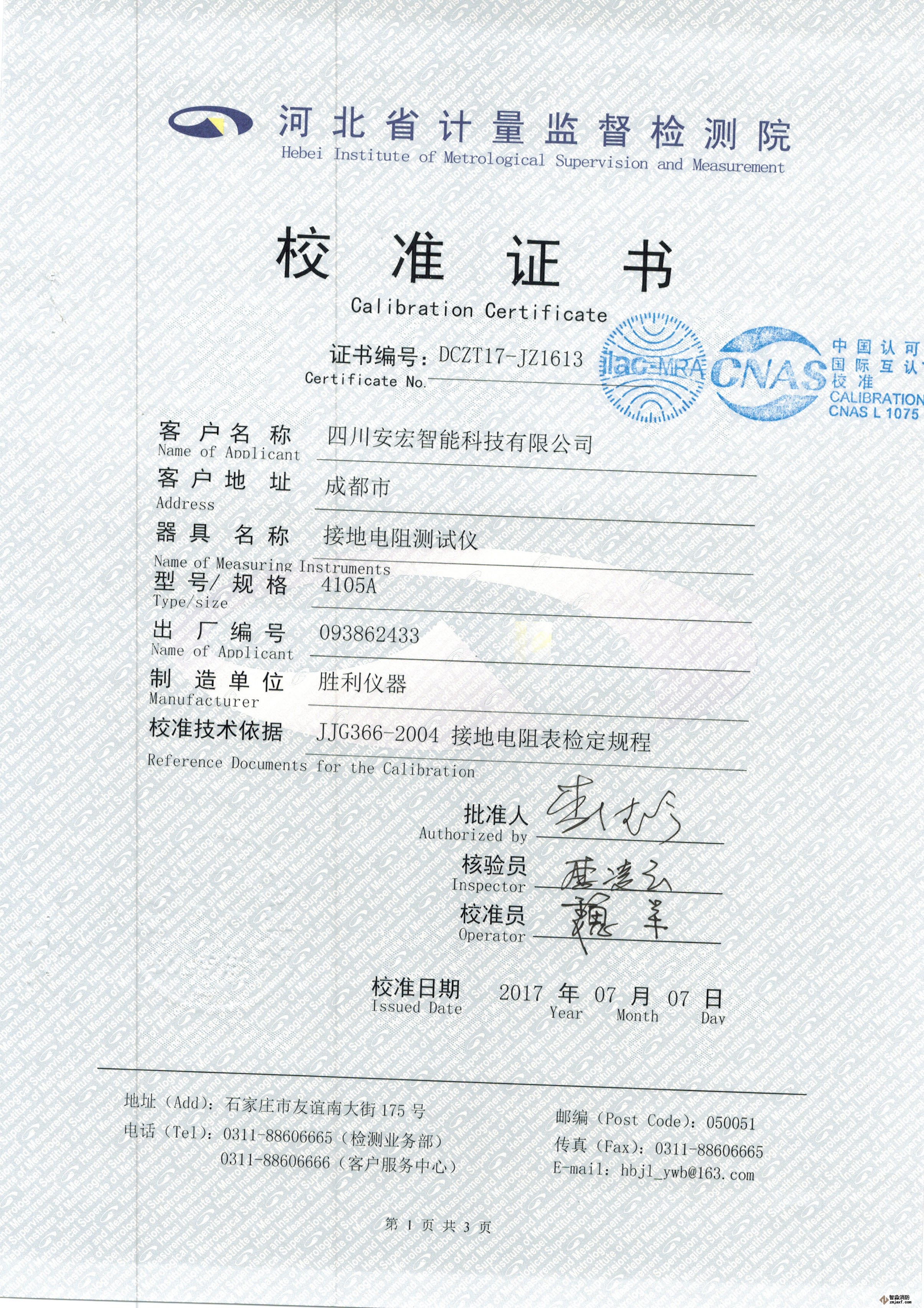
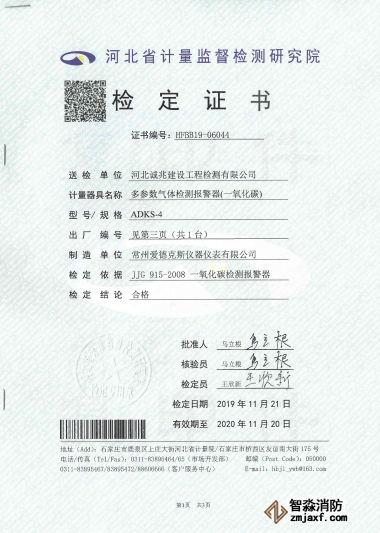
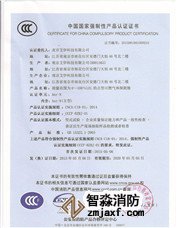

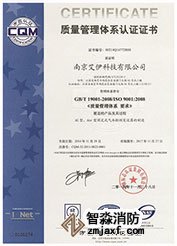
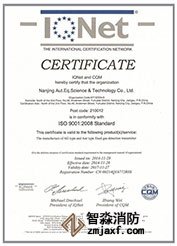
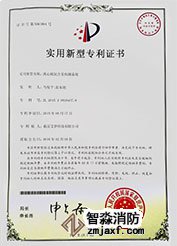
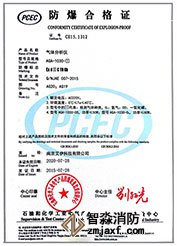
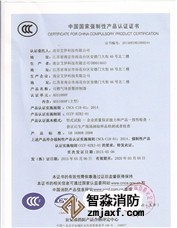




 蘇公網安備32058102002159號
蘇公網安備32058102002159號

 客服QQ
客服QQ